如今在不同的设备上玩游戏已经屡见不鲜,手机有手机的便捷,电脑有电脑的魅力,专业的游戏机就更不用说了,但是长时间使用手机会让很多人眼睛感觉疲惫,所以如果你想要继续手机上的行为,那么就可以用到"无线投屏"功能,这里以小米手机为例。

小米投屏
在你想要进行手机投屏之前,首先需要确认你的手机是否有该功能,接着我们先打开大屏设备中的投影功能,这里的大屏设备我们使用的是电脑,当然有条件的电视也完全没问题的。
开启方式:开始——设置——系统——投影到此电脑
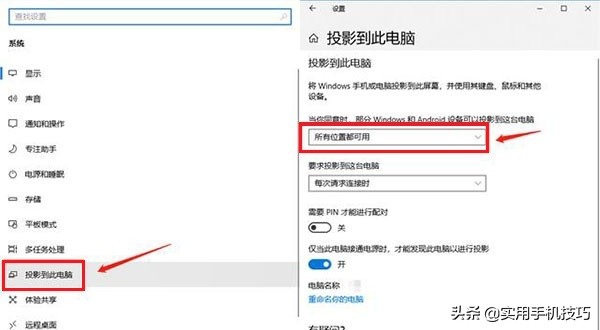
然后我们找到手机中自带的投屏功能再将其打开。
开启方式:设置——连接与共享——投屏
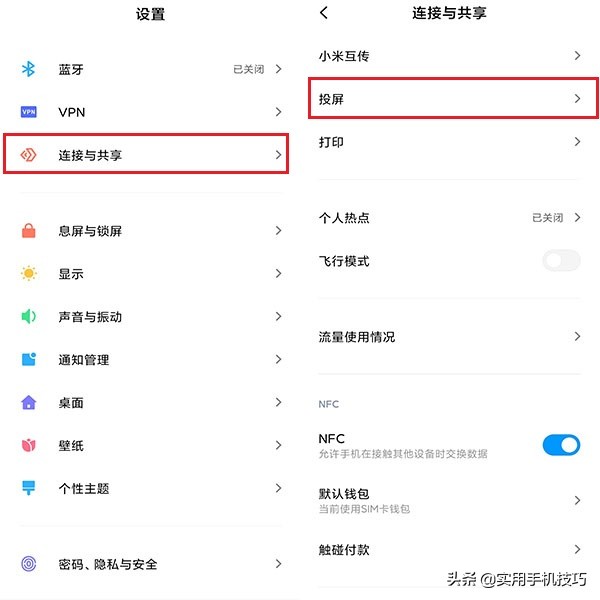
相关影片资源迅雷下载推荐
内存条16g和两条8g有什么区别(内存条单根32g好还是两根16g好)
在"投屏"界面中我们可以看见有"打开投屏"的开关,将其打开之后对设备进行查找,也就是找到你的大屏设备名称进行连接,如果还有不懂的地方可以在"投屏帮助"中找到,很多人无法进行连接的一个原因就是没有做到"需要在同一wifi下"。
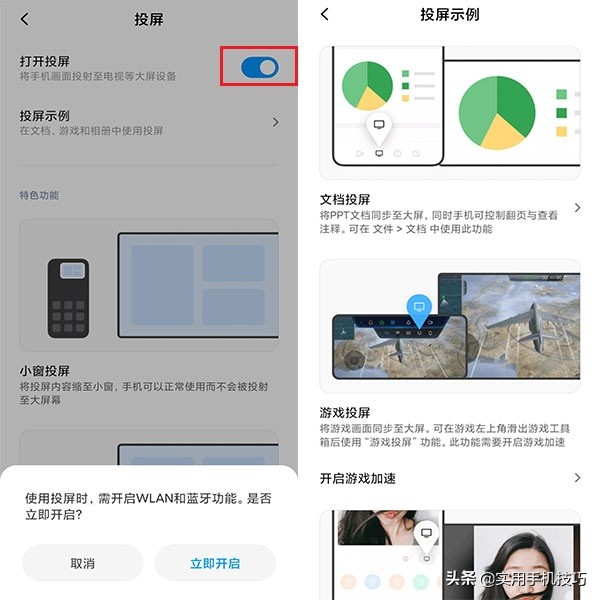
使用工具投屏
并非所有手机都有无线投屏功能,而且可能手机自带的功能并不是特别好用,所以想要实现投屏的话也可以借助专门的投屏工具,例如【迅捷录屏大师】。
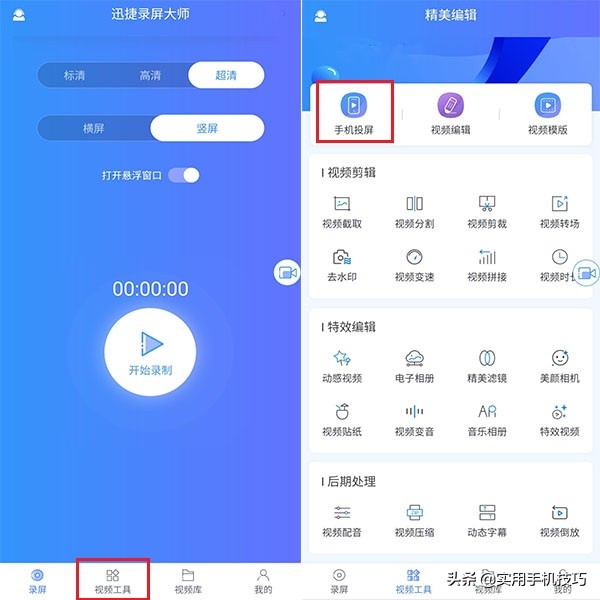
启动该工具后我们可以在主界面的下方看见"视频工具"这一选项,点击之后即可到达"精美编辑"界面,里面除了有许多对视频编辑的功能以外,还有一项就是我们要说的"手机投屏"。
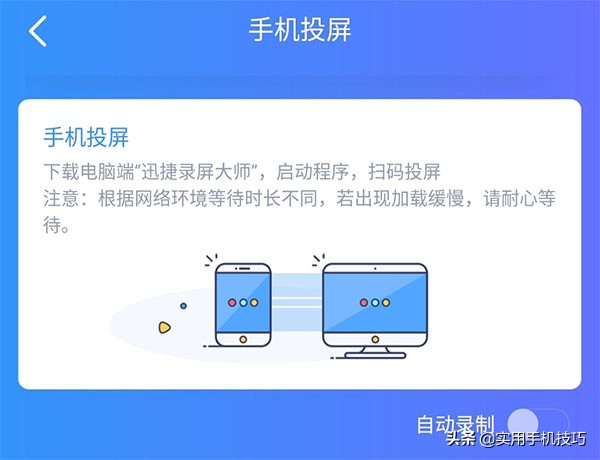
我们按照步骤同样在电脑中安装了该软件之后启动,接着再利用手机的"扫一扫"功能进行扫码,这样就算你的手机并没有自带无线投屏功能也同样能一键投屏。

看到这里是不是觉得无线投屏非常简单?
相关影片资源迅雷下载推荐
word横线怎么删(word页面横线删除方法)

